目次
■概要/特徴
■動作環境/注意事項
■はじめに
■画面構成
■ メイン画面 ■再生画面 ■曲情報編集 ■SNS画面 ■イコライザ画面
■操作手順
■曲を再生する
■ プレイリストを作成する
■ アーティスト情報をWikipediaで調べる
■イコライザを編集・設定する
■ ウィジェットを登録する
■ロックスクリーンを利用する
■ 動画を見る
概要/特徴

概要
「MERRY GO SOUND」は、独自メニューUI『ゴーラウンドメニュー』を搭載し、TwitterやFacebookと連動した高機能ミュージックプレイヤーアプリケーションです。聴くだけのアプリでなく、スマートフォンらしい軽快な操作、曲やアーティストにまつわる情報をWikipediaから入手し、ネタとしてSNSへ投稿するなど、『聴く』以外の楽しさを味わうことができます。特徴
●新型メニュー『ゴーラウンドメニュー』
メリーゴーラウンドを思わせる新型メニューUI『ゴーラウンドメニュー』を搭載。メニュー項目をくるくる回して軽快な操作が可能となります。
●曲にまつわる話題をSNSにつぶやける
曲にまつわる情報をアプリ内で参照可能なWikipediaから入手し、TwitterやFacebookへつぶやくことができます。
●ロックスクリーン
サスペンドから復帰直後に表示されるロックスクリーンで音楽の再生制御を行うことができます。
●再生パネルウィジェット
各種サイズのウィジェットをご用意。再生制御やジャケットを表示することができます。
●イコライザ編集機能
イコライザの編集が可能で、曲毎に保存することができます。
(※Android OS 2.3以上が必要)
●豊富な種類のプレイリスト再生が可能
アーティスト、アルバムだけでなく、作曲者や発表年、BPM(Beats Per Minute)毎に曲再生が可能。
(※BPMについてはAndroid OS 2.3以上が必要)
●曲情報編集機能
曲に対して、曲名・アーティスト名・アルバム名・発表年を編集することができます。
●豊富な再生機能
全曲・1曲リピート再生、シャッフル再生が可能です。
●YouTube動画検索
今聴いている曲やアーティスト名の動画をYouTubeから簡単に検索し、閲覧することができます。
動作環境/注意事項
Android OS: 2.1/2.2/2.3/4.0
※イコライザ、BPM再生にはAndroid OS 2.3以上が必要です。
画面解像度:854×480、800×480
・本アプリケーションでは、インターネット接続を行います。設定内容およびご契約内容によっては、パケット代が発生することがありますので、ご注意ください。
・文字コードがUnicodeでないアルバム名や曲名、アーティスト名は正常に表示されないことがあります。
はじめに
■起動方法
本アプリケーションを起動するには、端末のプラグラムランチャー(アプリリスト)から「MERRY GO SOUND」のアイコンをタッチします。インストール直後、本アプリケーションを起動した後、ソフトウェア使用許諾契約書に承諾をお願いします。
画面構成
■メイン画面
アルバムやプレイリスト、曲の一覧を表示します。画面下部の「ゴーラウンドメニュー」で表示するリストを選択することができます。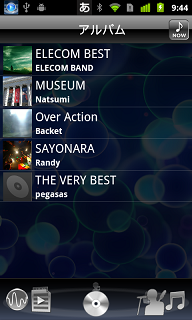
1.Now
現在再生中の曲画面を表示します。
2.リスト
メニューに応じた曲やアルバム、カテゴリのリストを表示します。
[メリーゴーラウンドメニュー]
1.アルバム
アルバムリストを表示します。
2.アーティスト
アーティストリストを表示します。
3.すべての曲
すべての曲を表示します。
4.ジャンル
ジャンルリストを表示します。
5.作曲者
作曲者リストを表示します。
6.年
発表年リストを表示します。
7.BPM
BPMリストを表示します。※Android OS 2.2未満の場合は表示されません。一度再生した曲のみ登録されます。
8.プレイリスト
プレイリスト一覧を表示します。
[メニュー]
ヘルプ
ヘルプを表示します。
設定
設定を行います。
バージョン
バージョン情報を表示します。
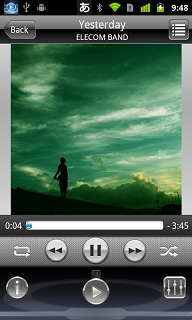
■再生画面
1.Back
前の画面に戻ります。
2.リスト表示
曲リスト画面に戻ります。
3.ジャケット写真
アルバムジャケットの写真を表示します。ない場合は表示されません。
4.再生バー
現在の再生位置、残り再生時間を表示します。
5.リピート設定
リピートなし、全曲リピート、1曲リピートを設定します。
6.前曲
前の曲を選曲します。
7.再生/一時停止
停止中は再生、再生中は一時停止します。
8.次曲
次の曲を選曲します。
9.シャッフル設定
シャッフル再生を設定します。
[メリーゴーラウンドメニュー]
1.再生
再生パネルを表示します。
2.情報
曲情報編集やWikipediaの表示などを行います。
3.SNS
TwitterやFacebookへの投稿を行います。
4.イコライザ
イコライザの設定を行います。※Android OS 2.2未満の場合は表示されません。
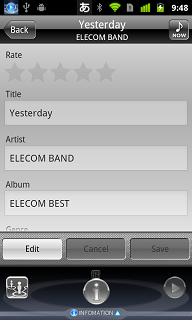
■曲情報編集
曲情報の各項目を表示します。「Genre」以外は編集可能です。
1.Edit
編集モードへ移行します。
2.Cancel
変更内容を破棄し、編集モードを終了します。
3.Save
変更内容を保存し、編集モードを終了します。
[メリーゴーラウンドメニュー]
1.曲情報編集
曲情報を表示、編集します。
2.Wikipedia
アーティストのWikipediaを表示します。
3.プレイリスト登録
プレイリストに曲を登録します。
4.YouTube動画リスト
曲に応じたYouTubeの動画一覧を表示します。選択することでYouTubeプレイヤーが立ち上がり、動画の視聴を行うことができます。
検索キーワード等の設定は[設定]-[YouTube]から行えます。
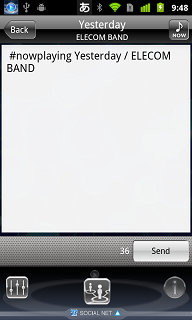
■SNS画面
Twitter/Facebookへつぶやきを投稿します。投稿先はメニューで切り替えます。
1.投稿入力欄
投稿内容を入力します。
2.Send
入力内容を投稿します。
[メリーゴーラウンドメニュー]
1.Twitter
Twitterへ投稿します。
2.Facebook
Facebookへ投稿します。
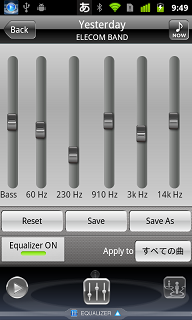
■イコライザ画面
※Android OS 2.2未満の場合は表示されません。
1.イコライザ
各項目のつまみをタッチして値を調整します。
2.Reset
調整前の設定に戻します。
3.Save
イコライザの各項目設定を保存します。
4.Save As
イコライザの各項目設定を別名で保存します。
5.Equalizer ON/OFF
イコライザを有効/無効に切り替えます。
6.Apply to
現在のイコライザ設定を適用します。
[メリーゴーラウンドメニュー]
1.イコライザ設定
イコライザを設定します。
2.イコライザ選択
プリセットや作成済のイコライザ設定を選択します。
操作手順
曲を再生する
端末に挿入されているSDカード内に保存されている音楽ファイルを自動で認識します。1) 「アルバムリスト」から再生したい曲を含むアルバムを選択します。
2) 再生したい曲を選択します。
プレイリストを作成する
1) 「メイン画面」のゴーラウンドメニューから「プレイリスト」を選択します。
2) 「プレイリスト」画面で「新規プレイリストを作成」をタッチし、プレイリスト名を入力します。
3) 作成したプレイリストをタッチします。
4) [MENUキー]の「曲を追加」を選択します。
5) 曲リストからプレイリストに追加したい曲のチェックをONにし、「OK」をタッチします。
アーティスト情報をWikipediaで調べる
1) 情報を調べたいアーティストの曲の再生画面を表示します。
2) ゴーラウンドメニューの「情報」を選択します。
3) ゴーラウンドメニューを上方向にスワイプ、もしくはゴーラウンドメニュー下部の「INFORMATION」バーをタッチします。
4) ゴーラウンドメニューの「Wikipedia」を選択します。
イコライザを編集・設定する
※イコライザ設定はAndroid OS 2.3以上が必要となります。
1) イコライザの設定をしたい曲の再生画面を表示します。
2) ゴーラウンドメニューの「イコライザ」を選択します。
3) 「Equalizer ON」にし、各パラメータを調整します。
4) 「Save」もしくは「Save As」で設定を保存することができます。
ウィジェットを登録する
1) ホーム画面で長押し、「ホーム画面に追加」メニューから「ウィジェット」を選択します。
2) 「ウィジェットを選択」メニューから「MERRY GO SOUND」を選択すると、ウィジェットが登録されます。選択するウィジェットによってウィジェットサイズが異なります。
ロックスクリーンを利用する
1) 「メイン画面」で[MENUキー]の「設定」を選択します。
2) 「全般」の「ロックスクリーンを使用」のチェックをONにします。
3) 曲の再生中、端末がサスペンドに入り復帰した際に、ロックスクリーンとして再生パネルが表示されます。
動画を見る
1) 「アルバムリスト」から再生したい曲を含むアルバムを選択します。
2) 再生したい曲を選択します。
3) メニューから[ ]を選択します。
]を選択します。
4) メニューで上方向にフリックし、サブメニューを表示させ、[ ]を選択します。
]を選択します。
検索キーワード等の設定は[設定]-[YouTube]から行えます。


